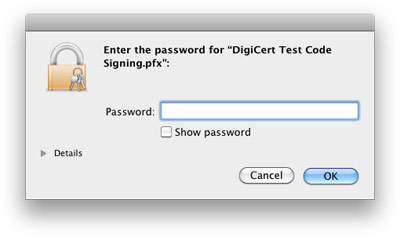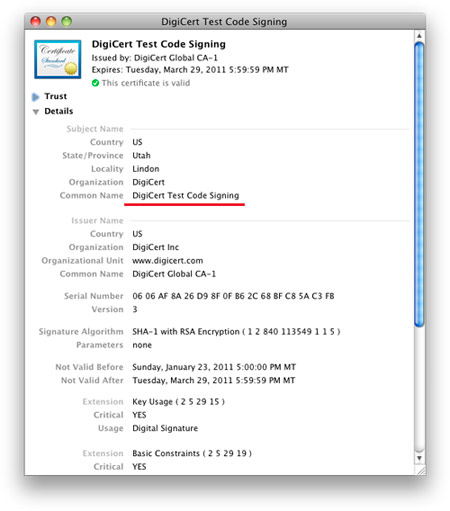Appleコード署名方法
本ページに記載されている手順は環境により異なる場合があり、実際の動作を保証するものではありません。
アプリケーションやツールなどの仕様や設定手順等でご不明な点がある場合は、それらのマニュアルをご確認いただくか、提供元にご連絡ください。
※この手順によって生じた影響や結果について、弊社では一切の責任は負いかねます。

Mac OS XまたはMac OS 9でのコードへの署名は、コマンドラインでの実行となります。コマンドはcodesignです。以下の手順で行ってください。
コードサイニング証明書インストール方法
- コードサイニング証明書は【your_name.pfx】のような名称のPFX形式でお送りします。これを署名を行うマシンの安全な位置に保存してください。ファイル名は任意で変更できます。
-
【your_name.pfx】ファイルをクリックすると以下の画面が表示されますので、お知らせしたパスワードを入力してください。

-
アプリケーション/ユーティリィティから「キーチェーンアクセス」を開き「自分の証明書」を表示させるとDigiCertコードサイニング証明書が確認できます。
コードサイニング証明書署名方法
- キーチェーンアクセスからDigiCertコードサイニング証明書を表示させます。
以下のような画面表示が表示されますので、そこからコモンネームを取得してください。

-
以下のコマンドを実行してください。
$ codesign -s "Your Company, Inc." /path/to/MyApp.app
/path/to/MyApp.app は署名対象ファイル名のフルパス、”Your Company, Inc.”はコモンネームです。
コモンネームのデータは、判別可能であれば一部省略した名称でも構いません。
-
“CSSMERR_TP_NOT_TRUSTED” のエラーが発生した場合は、中間証明書をセットする必要があります。キーチェーンアクセスから表示させた画面で発行者のコモンネームを確認してください。
発行者のコモンネームに応じた中間証明書を以下のリンクから取得してください。
-
キーチェーン アクセスで取得した中間証明書をインストールしてください。
コードサイニング証明書署名の確認方法
以下のコマンドで署名を確認できます。
$ codesign -v /path/to/MyApp.app